Τα smartphone στις μέρες μας είναι εξοπλισμένα με όλο και πιο ποικίλες λειτουργίες, ξεπερνώντας κατά κάποιο τρόπο ακόμη και τους υπολογιστές και άλλες συσκευές. Ωστόσο, λόγω της ανάγκης για φορητότητα, η οθόνη του τηλεφώνου είναι σχετικά μικρή, κάτι που έχει κάποιους περιορισμούς σε ορισμένα σενάρια. Για παράδειγμα, δεν μπορείτε να προσαρμόσετε τις λεπτομέρειες των εικόνων όσο ακριβέστερα μπορείτε σε έναν υπολογιστή, δεν μπορείτε να μοιραστείτε τα αρχεία βίντεο που αναπαράγονται με περισσότερα από ένα άτομα και δεν είναι βολικό να εμφανίζονται τα βήματα λειτουργίας ορισμένων λειτουργιών σε όλους, και τα λοιπά.
Τώρα μπορείτε να ζητήσετε τη βοήθεια της λειτουργίας τηλεχειριστηρίου iPhone. Όλο και περισσότεροι προγραμματιστές λογισμικού σχεδιάζουν εργαλεία για τον έλεγχο του κινητού σας τηλεφώνου στον υπολογιστή. Αυτό το άρθρο θα σας παρουσιάσει τρία κορυφαία εργαλεία για έλεγχος του iPhone σας από τον υπολογιστή και απαριθμήστε τα υπέρ και τα κατά τους. Θα παρουσιάσουμε επίσης τα συγκεκριμένα βήματα για τη χρήση κάθε εργαλείου.
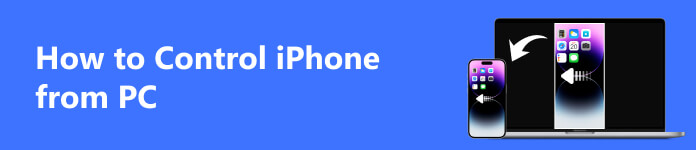
- Μέρος 1. Πώς να ελέγξετε το iPhone από τον υπολογιστή χωρίς καθυστερήσεις
- Μέρος 2. Χρησιμοποιήστε το ISL Light για τον απομακρυσμένο έλεγχο του iPhone σε υπολογιστή
- Μέρος 3. Ελέγξτε το iPhone από τον υπολογιστή με την Απομακρυσμένη επιφάνεια εργασίας Chrome
- Μέρος 4. Συχνές ερωτήσεις σχετικά με τον έλεγχο του iPhone από υπολογιστή
Μέρος 1. Πώς να ελέγξετε το iPhone από τον υπολογιστή χωρίς καθυστερήσεις
Εάν χρειάζεται να μεταδώσετε και να ελέγξετε το iPhone σας στον υπολογιστή σας, σας συνιστούμε να χρησιμοποιήσετε το καλύτερο λογισμικό, Apeaksoft Phone Mirror. Μεταδίδει το περιεχόμενο του iPhone σας σε μια μεγαλύτερη οθόνη υπολογιστή σε πραγματικό χρόνο και υποστηρίζει τον απομακρυσμένο έλεγχο του τηλεφώνου σας χωρίς κόπο. Διαθέτοντας μια καθαρή διεπαφή προϊόντος, θα είναι η καλύτερη επιλογή σας να διαχειριστείτε τα αρχεία του τηλεφώνου σας, να παίξετε παιχνίδια για κινητά στον υπολογιστή σας κ.λπ. Μπορείτε ακόμη και να τραβήξετε στιγμιότυπα οθόνης υψηλής ποιότητας ανά πάσα στιγμή χωρίς να ανησυχείτε για τα υδατογραφήματα στα βίντεο ή τις εικόνες που λαμβάνετε.
- PROS
- Επιτρέπει τη μετάδοση οθόνης χωρίς καθυστέρηση και τον έλεγχο του iPhone σας.
- Προσφέρετε μια σελίδα φιλική προς το χρήστη και πολύ εύκολη στη χρήση.
- CONS
- Η δωρεάν έκδοση έχει περιορισμένες δυνατότητες ελέγχου.
Ακολουθούν τα λεπτομερή βήματα που θα σας καθοδηγήσουν στην εφαρμογή του Apeaksoft Phone Mirror για τον έλεγχο του iPhone σας από τον υπολογιστή σας.
Βήμα 1 Κατεβάστε και εγκαταστήστε το Apeaksoft Phone Mirror στον υπολογιστή σας. Αφού το εκκινήσετε, επιλέξτε iOS Mirror.

Βήμα 2 Βεβαιωθείτε ότι η κινητή συσκευή σας και ο υπολογιστής συνδέονται στο ίδιο δίκτυο Wi-Fi. Επιλέξτε το Οθόνη κατοπτρισμού καρτέλα στον υπολογιστή.
Βήμα 3 Ανοικτό Κέντρο Ελέγχου στο iPhone σας και πατήστε Screen Mirroring. Θα βρείτε Το Apeaksoft Phone Mirror στη λίστα. Επιλέξτε το.

Βήμα 4 Μετά την επιτυχή σύνδεση, η οθόνη του iPhone σας θα αντικατοπτριστεί στον υπολογιστή. Και μπορείτε να ελέγξετε τη συσκευή σας στον υπολογιστή.
Μέρος 2. Χρησιμοποιήστε το ISL Light για τον απομακρυσμένο έλεγχο του iPhone σε υπολογιστή
Το ISL Light είναι επίσης ένα εργαλείο που σας υποστηρίζει να ελέγχετε τη συσκευή σας iOS απευθείας από τον υπολογιστή σας. Είναι κατάλληλο για χρήση ορισμένων λειτουργιών του iPhone στον υπολογιστή, αλλά υποστηρίζει επίσης την αντιμετώπιση προβλημάτων ορισμένων προβλημάτων συσκευής μέσω του υπολογιστή. Είναι πιο διατεθειμένο να παρέχει υποστήριξη πληροφορικής κατ' απαίτηση από τα συνηθισμένα εργαλεία.
- PROS
- Ικανός να πάρει βαθύτερο έλεγχο του τηλεφώνου σας.
- Υποστήριξη για την επίλυση ορισμένων προβλημάτων συστήματος της συσκευής iOS.
- CONS
- Αρκετά δύσκολο στη χρήση και πιο περίπλοκο στη χρήση.
Εδώ, θα προσφέρουμε λεπτομερή βήματα για τον απομακρυσμένο έλεγχο της συσκευής σας iOS.
Βήμα 1 Κατεβάστε το πρόγραμμα ISL Light στον υπολογιστή σας και αποκτήστε την εφαρμογή ISL Light στο iPhone σας.
Βήμα 2 Εκκινήστε το ISL Light στον υπολογιστή σας. Ανοίξτε την εφαρμογή στο iPhone σας για να συνδεθείτε στην υπάρχουσα περίοδο λειτουργίας.

Βήμα 3 Μοιραστείτε το κωδικός συνεδρίας με το iPhone σας για να το συνδέσετε στον υπολογιστή. Στη συνέχεια, μπορείτε να αποκτήσετε πρόσβαση στη συσκευή σας μέσω ενός δικτύου Wi-Fi.

Τώρα, μπορείτε να ελέγχετε το iPhone σας στον υπολογιστή.
Μέρος 3. Ελέγξτε το iPhone από τον υπολογιστή με την Απομακρυσμένη επιφάνεια εργασίας Chrome
Η Απομακρυσμένη επιφάνεια εργασίας Chrome συνδέει το τηλέφωνό σας με τον υπολογιστή σας και εκτελεί λειτουργίες όπως ο έλεγχος του iPhone σας από τον υπολογιστή και η μεταφορά αρχείων. Η χρήση του περιοριζόταν προηγουμένως σε τηλέφωνα Android, αλλά άνοιξε επίσης τη γκάμα δυνατοτήτων για συσκευές iOS.
- PROS
- Η διαδικασία σύνδεσης είναι πολύ εύκολη.
- Συμβατό με διάφορα μοντέλα της συσκευής.
- CONS
- Η σύνδεση μεταξύ των συσκευών δεν είναι πολύ σταθερή.
Εδώ είναι τι πρέπει να κάνετε για να χρησιμοποιήσετε την Απομακρυσμένη επιφάνεια εργασίας Chrome.
Βήμα 1 Κατεβάστε την Απομακρυσμένη επιφάνεια εργασίας Chrome στον υπολογιστή σας και εγκαταστήστε την έκδοση iOS στο iPhone σας. Βεβαιωθείτε ότι το iPhone και ο υπολογιστής σας συνδέονται στο ίδιο δίκτυο Wi-Fi.
Βήμα 2 Δημιουργήστε τη σύνδεση μεταξύ της κινητής συσκευής και του υπολογιστή. Τώρα, μπορείτε να ελέγχετε το iPhone σας από τον υπολογιστή από απόσταση.

Μέρος 4. Συχνές ερωτήσεις σχετικά με τον έλεγχο του iPhone από υπολογιστή
Μπορώ να ελέγξω το iPhone από απόσταση από υπολογιστή μέσω USB;
Σίγουρος. Τρόποι που υποστηρίζονται αυτήν τη στιγμή για να συνδέσετε το τηλέφωνό σας στον υπολογιστή σας περιλαμβάνουν Wi-Fi και καλώδιο USB. Αλλά για να το ελέγξετε μέσω της σύνδεσης με το καλώδιο δεδομένων, ίσως χρειαστείτε βοήθεια από άλλο λογισμικό. AirDroid Cast, για παράδειγμα. Κατεβάστε το από το Play Store και εγκαταστήστε το στον υπολογιστή σας. Χρησιμοποιήστε ένα καλώδιο USB lightning για να συνδέσετε το iPhone σας στον υπολογιστή και πατήστε το όνομα της συσκευής σας στη λίστα που εμφανίζεται.
Πώς να ελέγξετε το iPhone από έναν υπολογιστή με το TeamViewer;
Πηγαίνετε στο ρυθμίσεις του iPhone σας, πατήστε Κέντρο Ελέγχου >Προσαρμογή ελέγχου. Προσθέστε Καταγραφή οθόνης στο Κέντρο Ελέγχου. Στη συνέχεια, ανοίξτε την εφαρμογή Υποστήριξη TeamViewer στη συσκευή σας και προσφέρετε το Αναγνωριστικό TeamViewer στον υποστηρικτή σου. Κάντε κλικ Επιτρέψτε για να επιβεβαιώσετε τη σύνδεση. Μετά από αυτό, ανοίξτε το TeamViewer στον υπολογιστή σας και εισαγάγετε το Αναγνωριστικό TeamViewer αποκτήσατε από το iPhone σας. Κάντε κλικ Connect σε συνεργάτη.
Πώς μπορώ να ελέγξω τον υπολογιστή μου από το iPhone μου;
Χρειάζεστε τη βοήθεια ορισμένων εξειδικευμένων εργαλείων, όπως HippoRemote Pro, Snatch, Remote HD, Keymote, TeamViewer κ.λπ., για να ελέγξτε τον υπολογιστή σας με ένα iPhone. Για παράδειγμα, εάν θέλετε να δοκιμάσετε το TeamViewer, κατεβάστε την πλήρη έκδοση στον υπολογιστή σας και εγκαταστήστε την εφαρμογή έκδοσης iOS στο iPhone σας. Συνδέστε τη συσκευή σας και τον υπολογιστή στο ίδιο δίκτυο Wi-Fi για να δημιουργήσετε μια σύνδεση. Μόλις συνδεθείτε, μπορείτε να ελέγχετε ομαλά τον υπολογιστή σας από το iPhone.
Μπορεί κάποιος να παρακολουθεί το iPhone σας χωρίς να το γνωρίζετε;
Ναι, μερικοί άνθρωποι μπορούν να χειριστούν το τηλέφωνό σας από απόσταση χωρίς να το γνωρίζετε εγκαθιστώντας λογισμικό υποκλοπής spyware. Ορισμένοι ιοί και κακόβουλο λογισμικό μπορούν επίσης να ολοκληρώσουν αυτήν τη λειτουργία. Μπορείτε να καταλάβετε εάν αυτό συνέβη από την κατάσταση του τηλεφώνου σας και την κυκλοφορία και την κατανάλωση ενέργειας.
Ο κατοπτρισμός οθόνης δείχνει τα πάντα στο τηλέφωνό σας;
Ναι, η λειτουργία μετάδοσης οθόνης εμφανίζει όλη τη δυναμική στην οθόνη του τηλεφώνου σας στον υπολογιστή σας. Ενα καλό Εφαρμογή προβολής οθόνης iPhone μπορεί να πραγματοποιήσει μια οθόνη χωρίς καθυστέρηση. Σας συνιστούμε να δοκιμάσετε το Apeaksoft Phone Mirror, το οποίο εγγυάται ομαλή μετάδοση οθόνης του iPhone, ενώ σας επιτρέπει να τραβάτε εικόνες υψηλής ποιότητας και να χειρίζεστε το iPhone σας από τον υπολογιστή σας σε πραγματικό χρόνο.
Συμπέρασμα
Για το πρόβλημα του έλεγχος του iPhone σας από τον υπολογιστή, αυτό το άρθρο παρέχει 3 πρακτικές λύσεις, συμπεριλαμβανομένου ενός από τα καλύτερα εργαλεία προβολής οθόνης iPhone, του Apeaksoft Phone Mirror, το οποίο είναι πλήρως εξοπλισμένο και εύκολο στη χρήση. Σας επιτρέπει να απολαύσετε μια μεταξένια εμπειρία ελέγχου χωρίς καθυστέρηση. Τα χαρακτηριστικά κάθε μεθόδου παρατίθενται επίσης για πληρέστερη κατανόησή σας. Εάν αντιμετωπίσετε προβλήματα κατά τη διαδικασία της αίτησης, αφήστε ένα μήνυμα για να συζητήσουμε μαζί μας.



 Αποκατάσταση στοιχείων iPhone
Αποκατάσταση στοιχείων iPhone Αποκατάσταση συστήματος iOS
Αποκατάσταση συστήματος iOS Δημιουργία αντιγράφων ασφαλείας και επαναφορά δεδομένων iOS
Δημιουργία αντιγράφων ασφαλείας και επαναφορά δεδομένων iOS iOS οθόνη εγγραφής
iOS οθόνη εγγραφής MobieTrans
MobieTrans Μεταφορά iPhone
Μεταφορά iPhone iPhone Γόμα
iPhone Γόμα Μεταφορά μέσω WhatsApp
Μεταφορά μέσω WhatsApp Ξεκλείδωμα iOS
Ξεκλείδωμα iOS Δωρεάν μετατροπέας HEIC
Δωρεάν μετατροπέας HEIC Αλλαγή τοποθεσίας iPhone
Αλλαγή τοποθεσίας iPhone Android Ανάκτηση Δεδομένων
Android Ανάκτηση Δεδομένων Διακεκομμένη εξαγωγή δεδομένων Android
Διακεκομμένη εξαγωγή δεδομένων Android Android Data Backup & Restore
Android Data Backup & Restore Μεταφορά τηλεφώνου
Μεταφορά τηλεφώνου Ανάκτηση δεδομένων
Ανάκτηση δεδομένων Blu-ray Player
Blu-ray Player Mac Καθαριστικό
Mac Καθαριστικό DVD Creator
DVD Creator Μετατροπέας PDF Ultimate
Μετατροπέας PDF Ultimate Επαναφορά κωδικού πρόσβασης των Windows
Επαναφορά κωδικού πρόσβασης των Windows Καθρέφτης τηλεφώνου
Καθρέφτης τηλεφώνου Video Converter Ultimate
Video Converter Ultimate Πρόγραμμα επεξεργασίας βίντεο
Πρόγραμμα επεξεργασίας βίντεο Εγγραφή οθόνης
Εγγραφή οθόνης PPT σε μετατροπέα βίντεο
PPT σε μετατροπέα βίντεο Συσκευή προβολής διαφανειών
Συσκευή προβολής διαφανειών Δωρεάν μετατροπέα βίντεο
Δωρεάν μετατροπέα βίντεο Δωρεάν οθόνη εγγραφής
Δωρεάν οθόνη εγγραφής Δωρεάν μετατροπέας HEIC
Δωρεάν μετατροπέας HEIC Δωρεάν συμπιεστής βίντεο
Δωρεάν συμπιεστής βίντεο Δωρεάν συμπιεστής PDF
Δωρεάν συμπιεστής PDF Δωρεάν μετατροπέας ήχου
Δωρεάν μετατροπέας ήχου Δωρεάν συσκευή εγγραφής ήχου
Δωρεάν συσκευή εγγραφής ήχου Ελεύθερος σύνδεσμος βίντεο
Ελεύθερος σύνδεσμος βίντεο Δωρεάν συμπιεστής εικόνας
Δωρεάν συμπιεστής εικόνας Δωρεάν γόμα φόντου
Δωρεάν γόμα φόντου Δωρεάν εικόνα Upscaler
Δωρεάν εικόνα Upscaler Δωρεάν αφαίρεση υδατογραφήματος
Δωρεάν αφαίρεση υδατογραφήματος Κλείδωμα οθόνης iPhone
Κλείδωμα οθόνης iPhone Παιχνίδι Cube παζλ
Παιχνίδι Cube παζλ





